Áp dụng cho tất cả sản phẩm bàn phím ASUS hỗ trợ ROG Armoury II.
Lấy bàn phím ROG Flare làm ví dụ.
1. Tải driver ROG Armoury II.
Vui lòng vào https://www.asus.com/support/ để tải về ROG Armoury II phù hợp với model bàn phím của bạn.
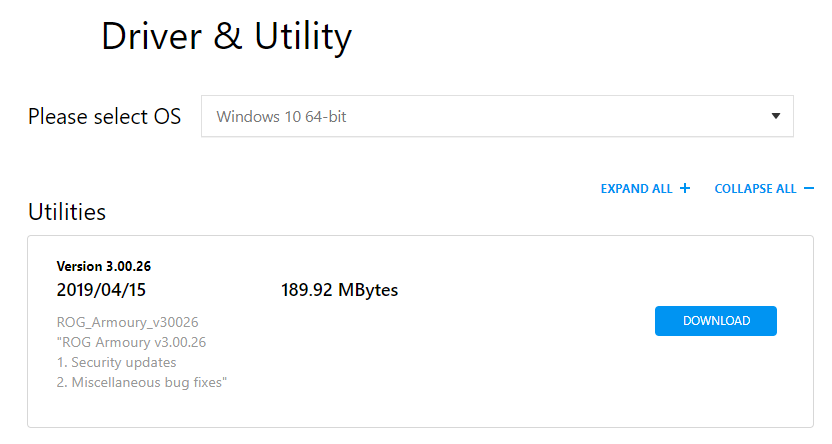
2. Sau khi tải về, giải nén và nhấp đúp vào AsusSetup.exe để cài đặt. Quá trình cài đặt sẽ diễn ra tự động cho đến khi hoàn tất. Sau đó khởi động lại máy tính của bạn. Sau khi khởi động lại, toàn bộ phần mềm sẽ được cài đặt.
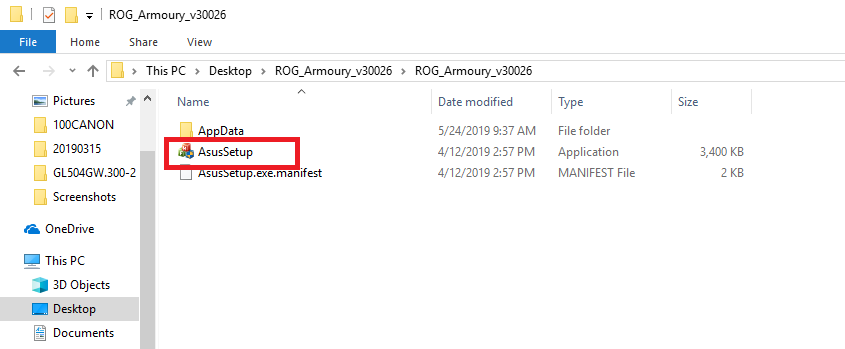
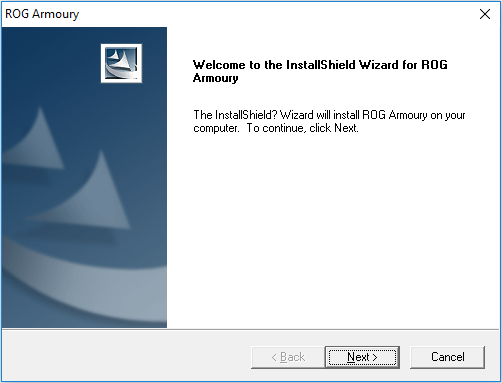
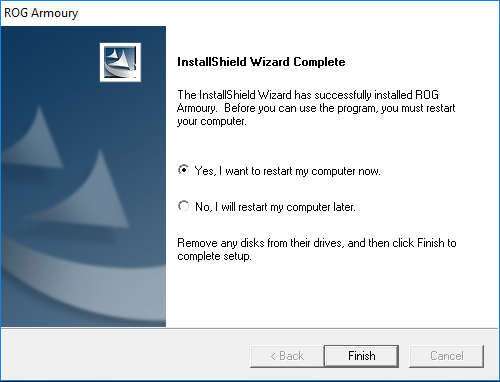
3. Mở ROG Armoury II, ngôn ngữ tiếng Anh sẽ được sử dụng mặc định. Để thay đổi ngôn ngữ, nhấp vào biểu tượng Settings góc trên bên phải và chọn ngôn ngữ.
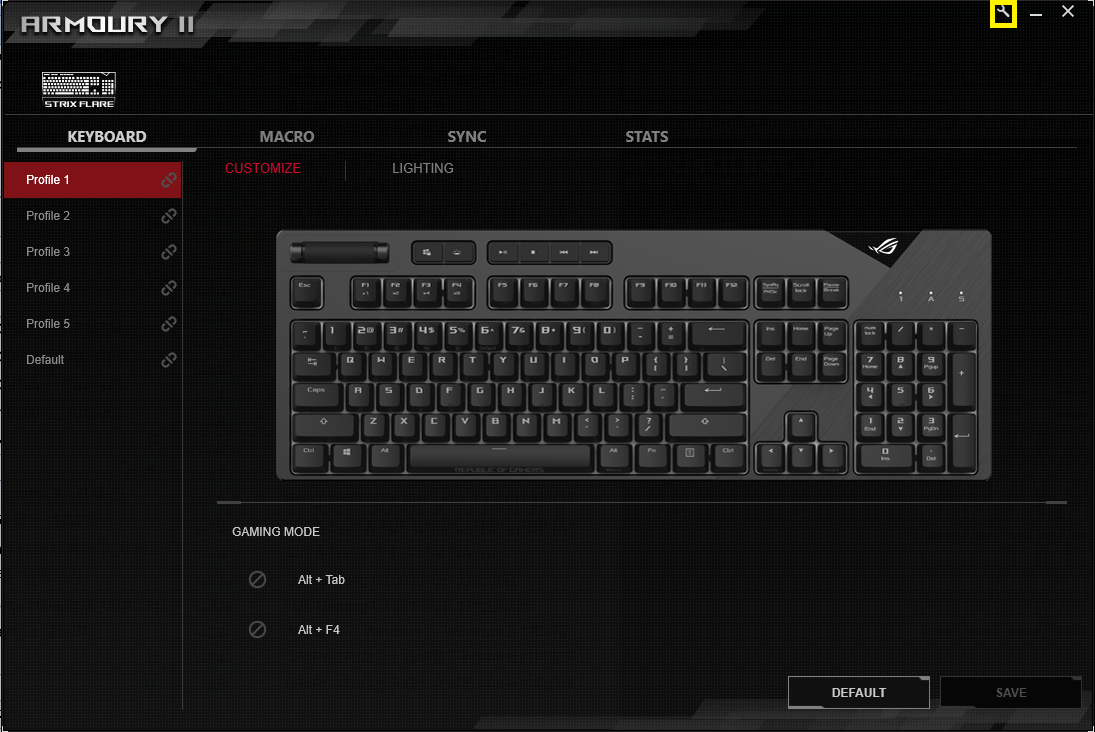
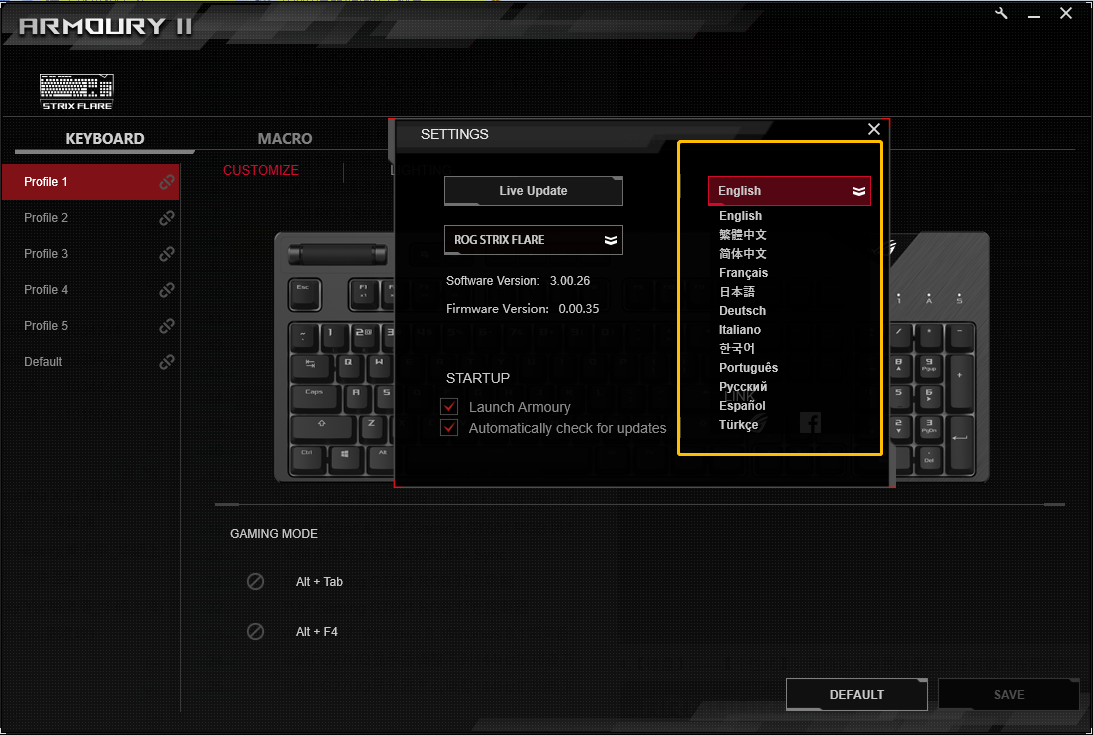
4. Nhấp tab [KEYBOARD] sau đó vào [CUSTOMIZE]. Bạn có thể tùy chọn bất kỳ phím trên bàn phím để gán bất kỳ chức năng nào.
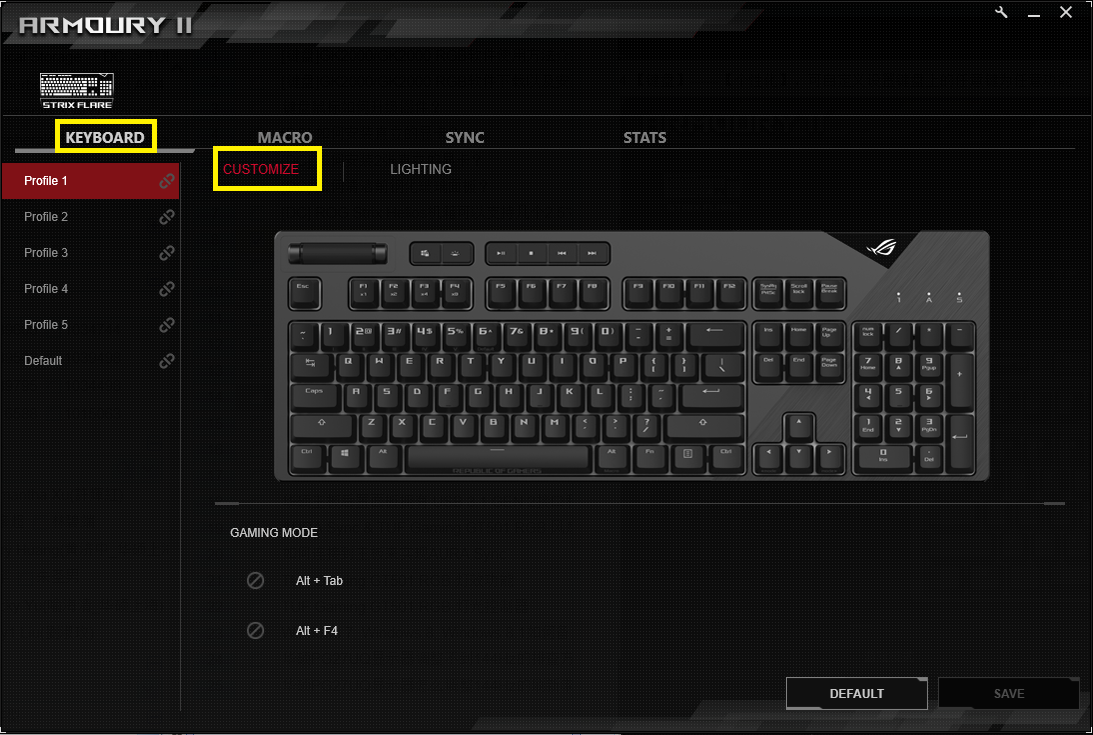
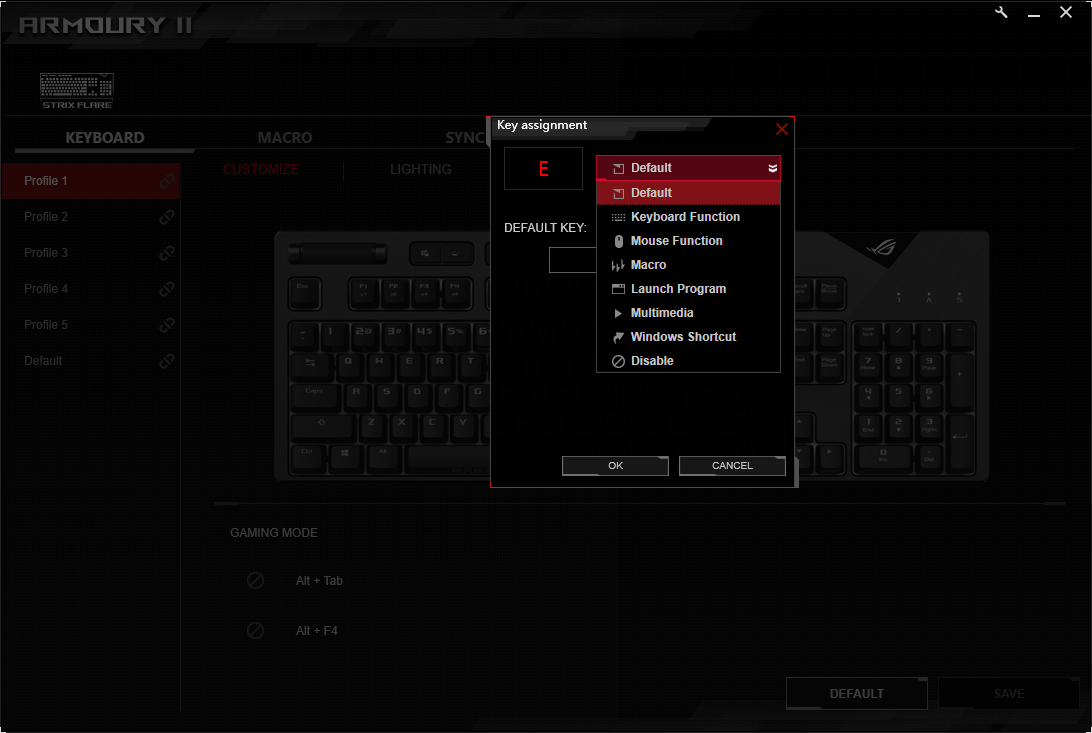
5. Nhấp tab [KEYBOARD] sau đó vào [LIAGHTING]. Bạn có thể chỉnh chế độ ánh sáng.
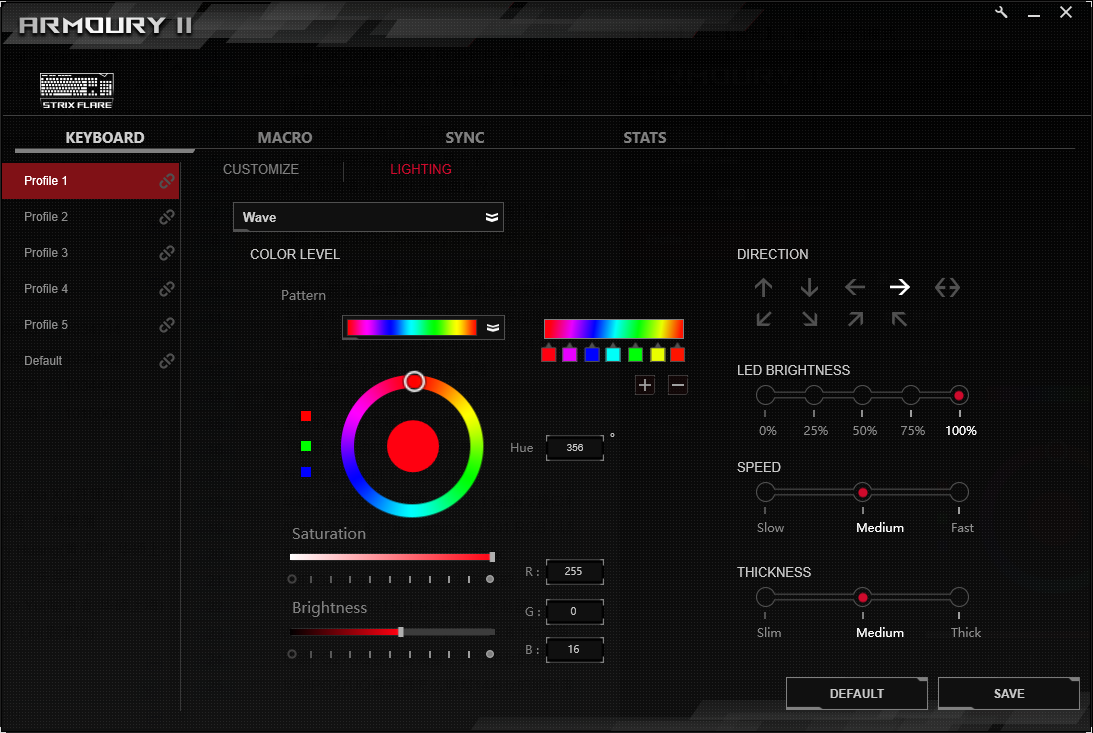
6. [MACRO]
Macros có thể thiết lập theo cách sau:
Bước 1: Tạo tập tin Macro
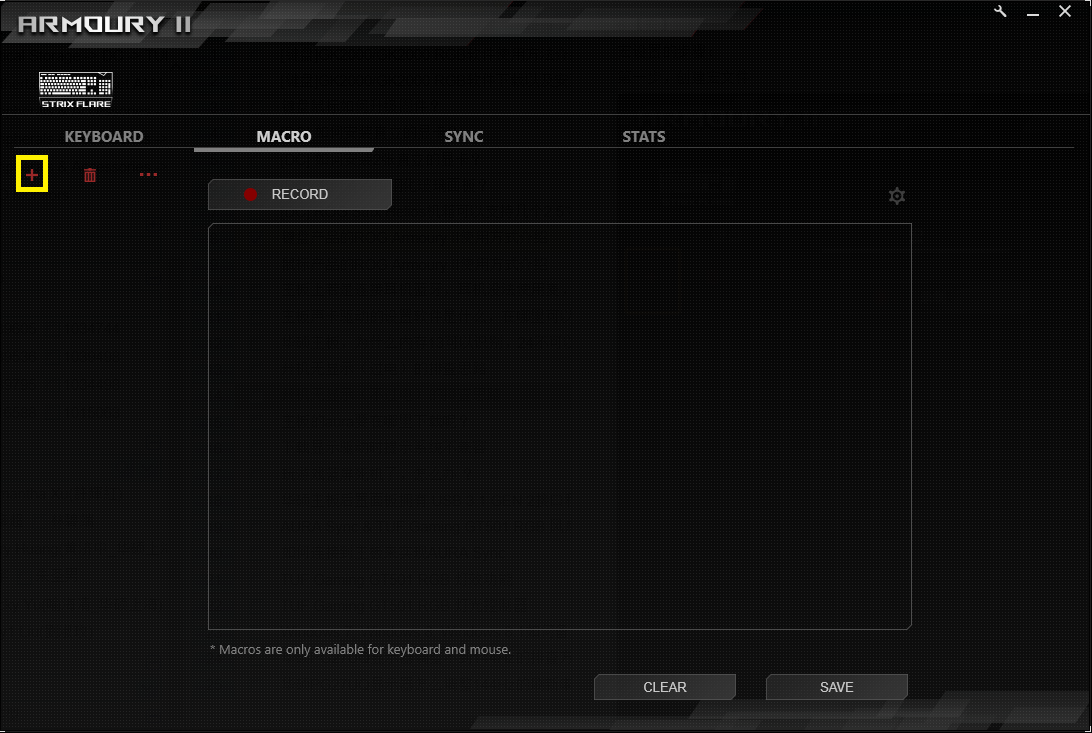
Bước 2: Nhấp [RECORD] để bắt đầu ghi lại macros.
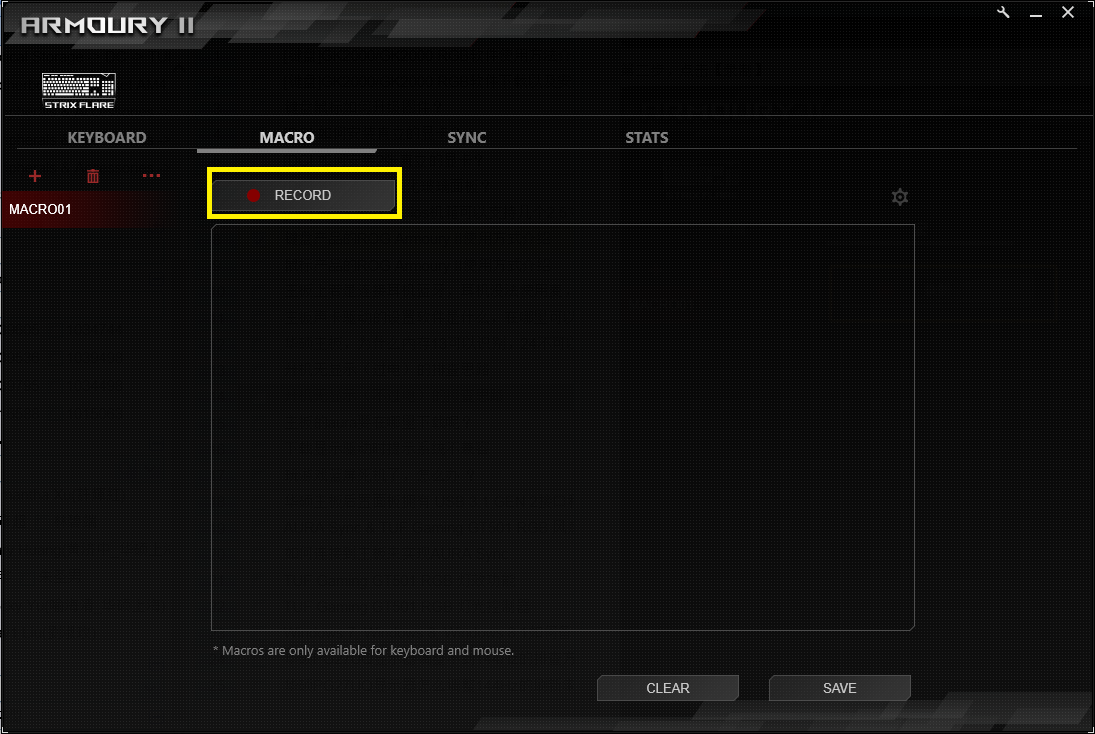
Bước 3: Bạn có thể ghi lại thao tác các phím trên bàn phím để tạo macro.
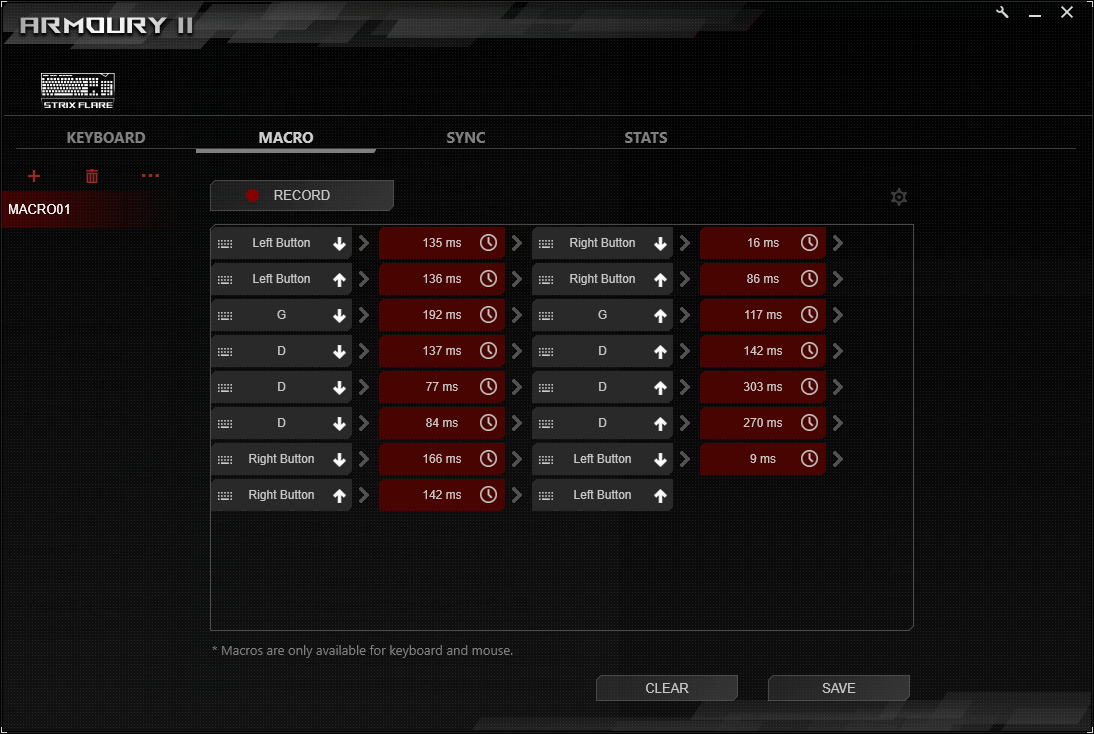
Bước 4: Sau khi ghi lại hoàn tất, nhấp [STOP].

7. [SYNC] - Bạn có thể đồng bộ chuột aura và thiết bị bàn phím.

8. [STATS] - Bạn có thể tìm thấy các thông tin của bàn phím.
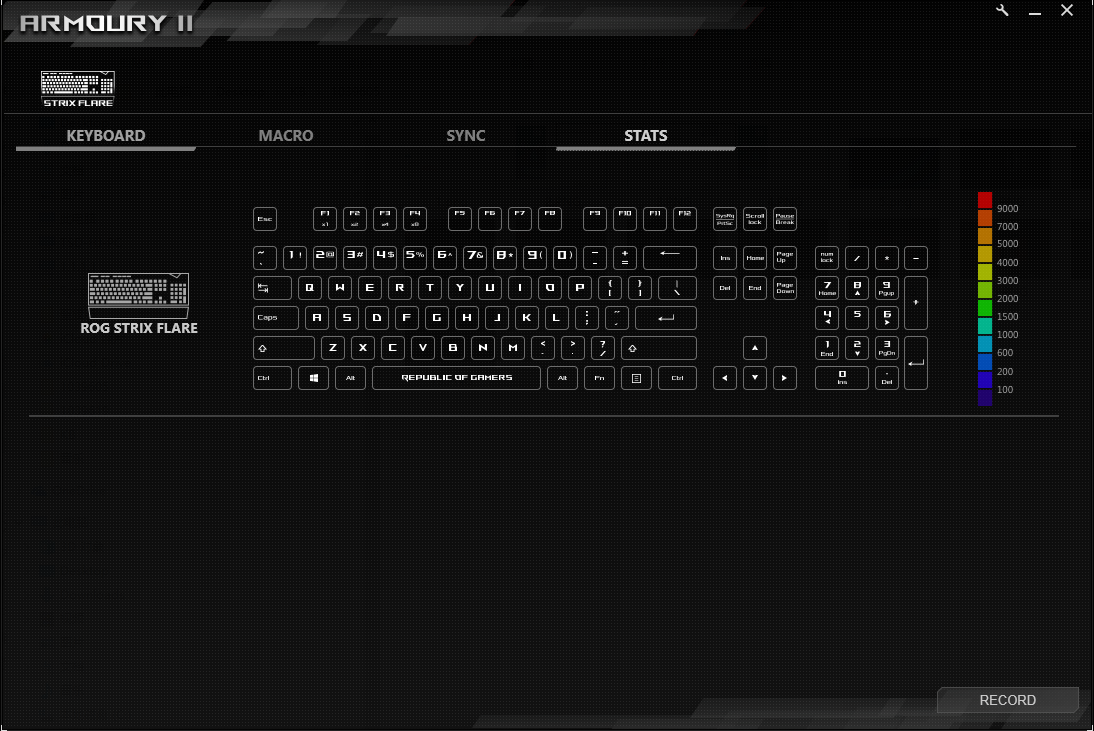
CHỦ ĐỀ TƯƠNG TỰ
- Trên tay ROG Azoth – Fanboy ROG đã có thể hít nhựa rồi
- ASUS VivoWatch đạt chứng chỉ hạng II của tổ chức FDA Hoa Kỳ
- Trên tay mainboard ROG CROSSHAIR X670E HERO – Game thủ dàn máy AMD 7000 series không nên bỏ qua
- Trên tay mainboard ROG CROSSHAIR X670E GENE – mainboard đỉnh dành cho AMD 7000 Series
- Trên tay màn hình đồ hoạ di động ProArt - làm đồ hoạ cực kì di động và linh hoạt



